Wraz z ostatnią dużą aktualizacją Kreatorów Winodws 10 zobaczyliśmy, jak Microsoft postanowił usunąć do niej dostęp Lista kontrolna z menu Windows 10 Win + X. Jednak dzięki SOFTZone pokazaliśmy, jak zresetować Panel sterowania w menu Win + X. Cóż, teraz pokażemy, jak dodać Panel sterowania i wszystkie jego składniki do Eksploratora Windows 10.
Bez wątpienia Eksplorator plików jest jednym z najczęściej używanych narzędzi przez użytkowników systemu Windows 10. dodać dostęp do panelu sterowania i wszystkich jego komponentów do Eksploratora plików Windows 10 zawsze miej je pod ręką.
Jak dodać Panel sterowania i wszystkie jego składniki do Eksploratora Windows 10?
Niedawno dowiedzieliśmy się, jak dodać dostęp do stołu de konfiguracja w Eksploratorze Windows 10, ale do tego trzeba było dokonać zmiany w rejestrze systemu Windows. W dodatku dostęp był po prostu do panelu sterowania i nie dodawał żadnych jego elementów. Jednak teraz pokażemy, jak dodać Panel sterowania i wszystkie jego składniki do Eksploratora Windows 10 bez konieczności dotykania czegokolwiek w rejestrze systemowym i w kilku bardzo prostych krokach.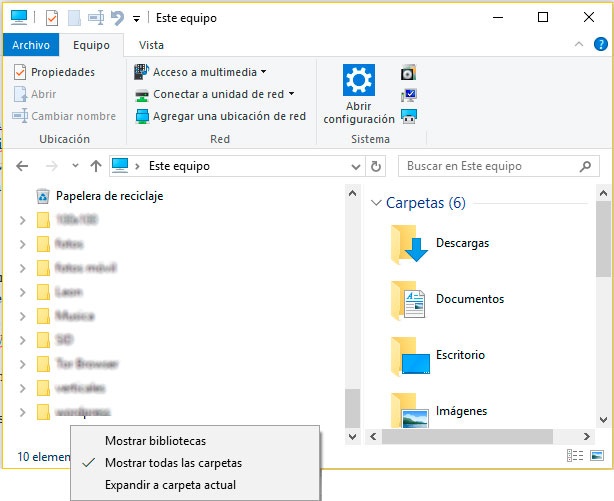
Pierwszą rzeczą do zrobienia jest otwarcie eksploratora plików, a następnie kliknięcie pustego obszaru panelu nawigacyjnego po lewej stronie. Aby to zrobić, najlepiej przewinąć w dół i kliknąć prawym przyciskiem myszy puste miejsce. To pokaże nam trzy opcje w menu kontekstowym, Wyświetl biblioteki, Wyświetl wszystkie foldery i rozwiń do bieżącego folderu. W takim przypadku musisz wybrać opcję Pokaż wszystkie pliki i sprawdź, jak automatycznie, w tym samym panelu nawigacyjnym systemu Windows 10, wyświetlany jest dostęp do Panelu sterowania.
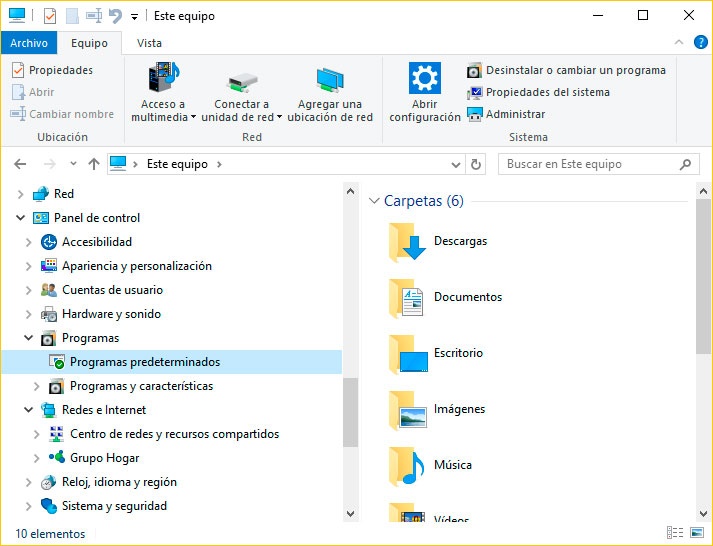
Jeśli pokażemy wybór, zobaczymy każdy z elementów stołu jest wysłana a nawet jeśli wyświetlimy każdy z nich, zobaczymy opcje w każdym elemencie. Dzięki temu będziemy mogli w łatwy sposób poruszać się po wszystkich opcjach w panelu sterowania i w każdej chwili mieć bezpośredni dostęp do tej, która nas interesuje, bezpośrednio z eksploratora plików Windows 10.